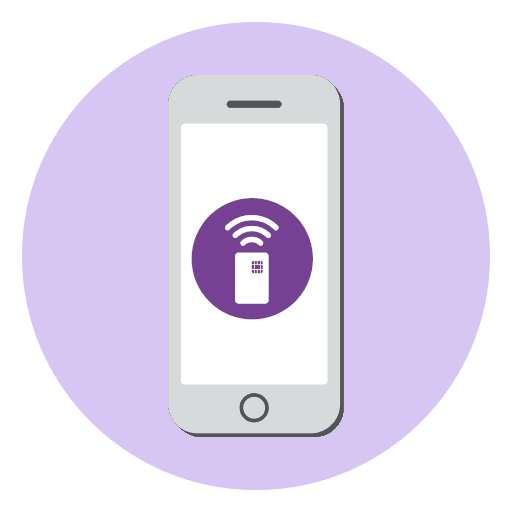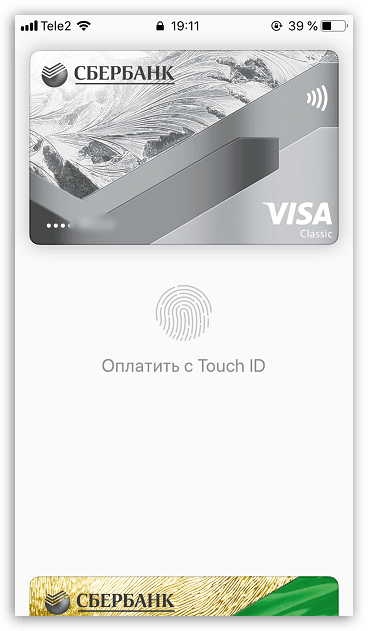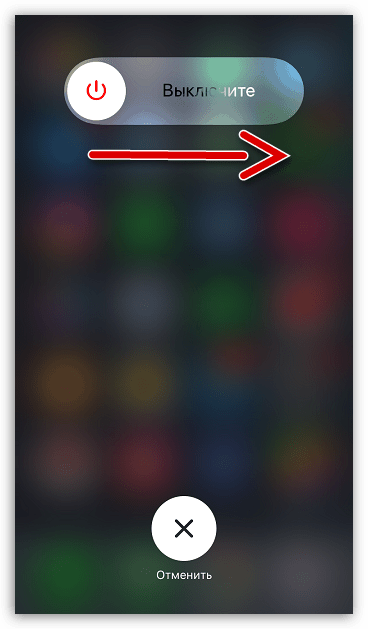Як перевірити NFC на iPhone
NFC - вкрай корисна технологія, яка щільно увійшла в наше життя завдяки смартфонам. Так, з її допомогою ваш iPhone може виступати в ролі платіжного інструменту практично в будь-якому магазині, оснащеному терміналом безготівкової оплати. Залишилося лише переконатися, що даний інструмент на вашому смартфоні функціонує справно.
Перевіряємо NFC на iPhone
iOS - досить обмежена в багатьох аспектах операційна система, це ж торкнулося і NFC. На відміну від пристроїв по управлінням ОС Android, які можуть використовувати цю технологію, наприклад, для миттєвої передачі файлів, в iOS вона працює тільки для безконтактної оплати (Apple Pay). У зв'язку з цим в операційній системі не передбачено жодного варіанту перевірки функціонування NFC. Єдиний спосіб переконатися в працездатності даної технології - це налаштувати Apple Pay, а потім спробувати зробити оплату в магазині.
Налаштовуємо Apple Pay
- Відкрийте стандартний додаток Wallet.
- Тапніте в верхньому правому куті по іконці з плюсом, щоб додати нову банківську карту.
- У наступному вікні виберіть кнопку «Далі».
- Айфон запустить камеру. Вам буде потрібно зафіксувати нею свою банківську карту таким чином, щоб система автоматично розпізнала номер.
- Коли дані будуть виявлені, з'явиться нове вікно, в якому слід перевірити правильність розпізнаного номера карти, а також вказати ім'я та прізвище власника. Закінчивши, виберіть кнопку «Далі».
- Слідом вам буде потрібно вказати термін дії карти (вказано на лицьовій стороні), а також код безпеки (3-значний номер, видрукуваний на зворотному боці). Після введення натисніть на кнопку «Далі».
- Розпочнеться перевірка інформації. Якщо дані вказані вірно, карта буде прив'язана (у випадку зі Сбербанком на номер телефону додатково надійде код підтвердження, який потрібно вказати у відповідній графі на iPhone).
- Коли прив'язка карти буде завершена, можна переходити до перевірки працездатності NFC. Сьогодні практично будь-який магазин на території РФ, який приймає банківські карти, підтримує технологію безконтактної оплати, а значить, проблем з пошуком місця для тестування функції у вас не виникне. На місці вам потрібно повідомити касиру про те, що ви здійснюєте безготівковий розрахунок, після чого він активує термінал. Запустіть Apple Pay. Зробити це можна двома способами:
- На заблокованому екрані двічі натисніть кнопку «Додому». Запуститься Apple Pay, після чого вам буде потрібно підтвердити транзакцію за допомогою коду-пароля, відбитка пальця або функції розпізнавання обличчя.
- Відкрийте додаток Wallet. Тапніте по банківській карті, якої плануєте розплатитися, а слідом підтвердіть транзакцію за допомогою Touch ID, Face ID або коду-пароля.
![Перевірка працездатності NFC на iPhone]()
- Коли на екрані з'явиться повідомлення «Піднесіть пристрій до терміналу», прикладіть iPhone до апарата, після чого ви почуєте характерний звук, що означає, що оплата пройшла успішно. Саме цей сигнал і каже вам про те, що технологія NFC на смартфоні працює справно.
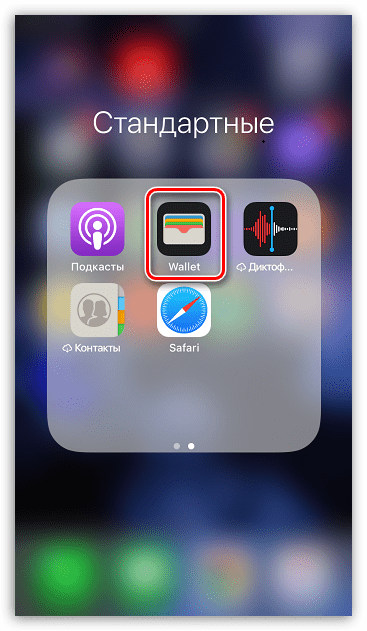



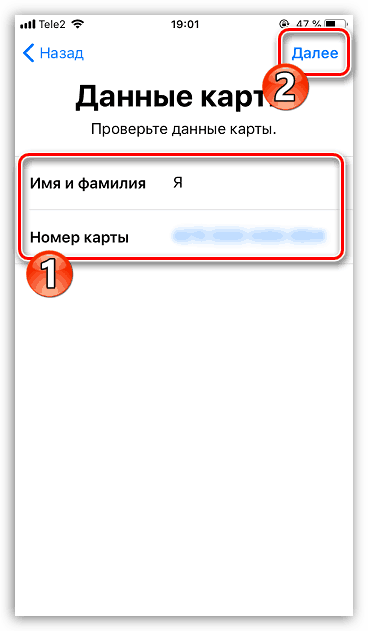
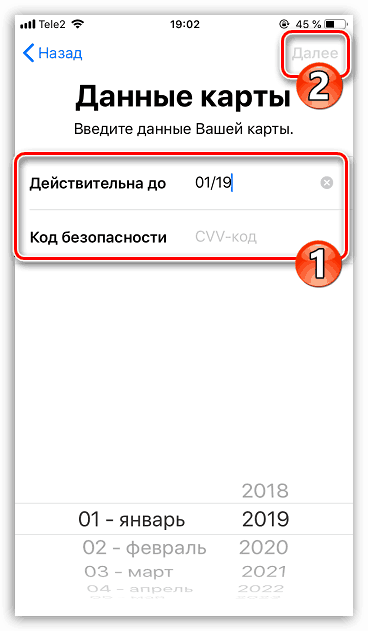
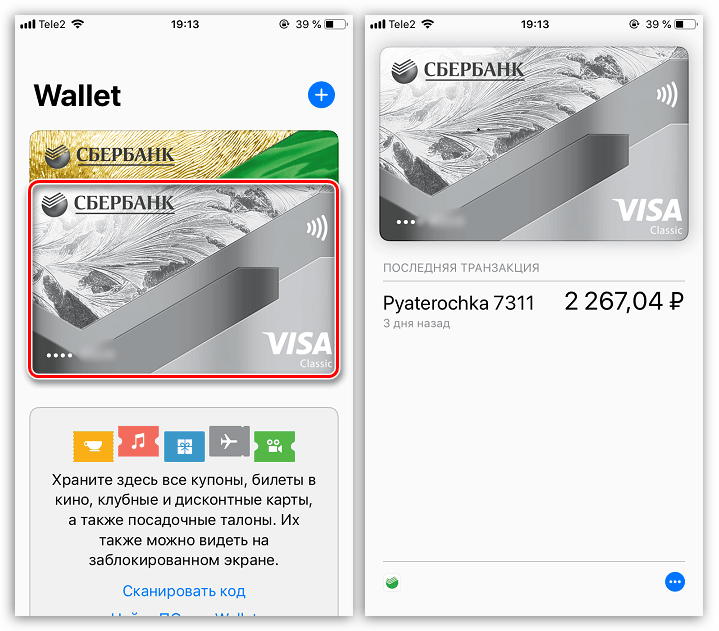
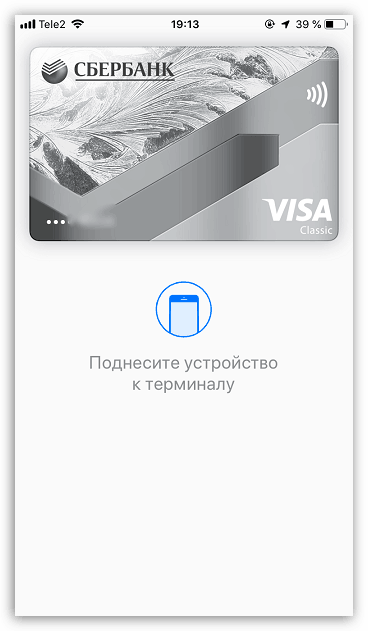
Чому Apple Pay не проводить платіж
Якщо при тестуванні NFC оплата не проходить, слід запідозрити одну з причин, яка могла спричинити за собою дану неполадку:
- Несправний термінал. Перш ніж думати, що ваш смартфон винен в неможливості оплатити покупки, слід припустити, що несправний саме термінал безготівкової оплати. Перевірити це можна, спробувавши зробити покупку в іншому магазині.
- Конфліктуючі аксесуари. Якщо на iPhone використовується щільний чохол, магнітний тримач чи іншої аксесуар, рекомендується все повністю прибрати, оскільки вони легко можуть не давати платіжного терміналу вловити сигнал iPhone.
- Системний збій. Операційна система може працювати некоректно, в зв'язку з чим вам і не вдається оплатити покупку. Просто спробуйте перезавантажити телефон.
![перезавантаження iPhone]()
Детальніше: Як перезавантажити iPhone
- Збій при підключенні карти. Компанії могла не прив'язатися з першого разу. Спробуйте видалити її з програми Wallet, а потім прив'язати повторно.
- Некоректна робота прошивки. У більш рідкісних випадках телефон може потребувати повної перевстановлення прошивки. Зробити це можна через програму iTunes , Попередньо ввівши Айфон в режим DFU.
Детальніше: Як ввести iPhone в режим DFU
- NFC-чіп вийшов з ладу. На жаль, подібна проблема зустрічається досить часто. Вирішити її самостійно не вийде - тільки через звернення до сервісного центру, де фахівець зможе здійснити заміну чіпа.


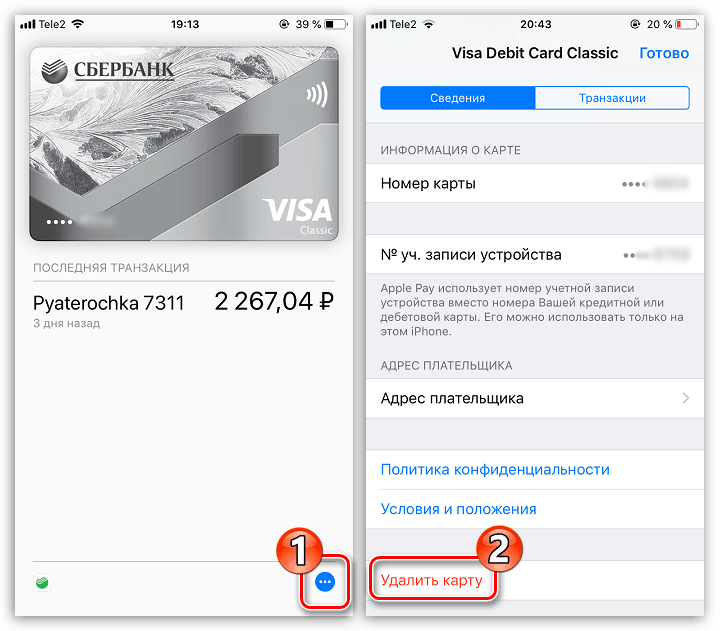
З приходом NFC в маси і релізом Apple Pay життя користувачів iPhone стала значно зручніше, адже тепер не потрібно носити з собою гаманець - все банківські карти вже в телефоні.